Cum să afișați conținut personalizat diferiților utilizatori în WordPress
Publicat: 2022-12-24Doriți să afișați conținut diferit pentru diferiți utilizatori în WordPress?
Uneori este posibil să doriți să afișați conținut personalizat utilizatorilor din anumite locații, la anumite date sau în alte condiții. Personalizarea site-ului web nu este disponibilă în WordPress. Cu toate acestea, există instrumente simple și ușoare pe care le puteți folosi pentru a gestiona acest lucru.
În acest articol, vă vom arăta cum să afișați cu ușurință conținut personalizat diferiților utilizatori în WordPress.
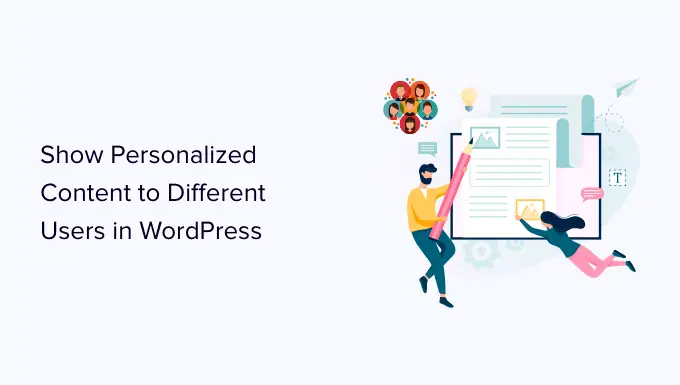
De ce să afișați conținut diferit utilizatorilor în WordPress?
În mod normal, atunci când publicați conținut pe site-ul dvs. WordPress, acesta devine doar disponibil pentru toată lumea. Ce se întâmplă dacă doriți să afișați o versiune diferită a conținutului anumitor utilizatori?
De exemplu, este posibil să doriți să oferiți livrare gratuită clienților dintr-o anumită locație geografică sau să afișați conținut diferit utilizatorilor care provin de la o anumită pagină de destinație.
O modalitate de a rezolva acest lucru este prin crearea unui site de membru și restricționarea accesului la conținut pe baza profilului unui utilizator. Cu toate acestea, nu toată lumea vrea să solicite autentificarea utilizatorului pentru a oferi personalizare.
Acolo pot ajuta soluțiile de personalizare a site-ului web WordPress.
Puteți folosi condiții inteligente pentru a adăuga personalizarea conținutului pe blogurile dvs., personalizarea produsului în magazinul dvs. online și înlocuirea dinamică a textului pe paginile dvs. de destinație.
Aceste condiții pot include anumite interacțiuni ale utilizatorului, locația lor geografică, ora din zi, anumite pagini pe care le vizitează, o anumită sursă de referință de trafic, comportamentul din trecut și multe altele.
Acestea fiind spuse, haideți să aruncăm o privire asupra modului de a afișa conținut diferit diferiților utilizatori în WordPress. Puteți folosi linkurile de mai jos pentru a merge direct la metoda pe care doriți să o utilizați.
Metoda 1. Afișarea conținutului diferit utilizatorilor care folosesc OptinMonster (personalizarea site-ului este ușoară)
OptinMonster este cel mai bun instrument de generare de clienți potențiali și de optimizare a conversiilor de pe piață. Vine cu reguli de direcționare puternice, care vă permit să afișați campanii personalizate utilizatorilor pe baza unui set mare de reguli de afișare.
Această metodă este recomandată tuturor utilizatorilor, deoarece vă oferă posibilitatea de a vă proiecta conținutul și vine cu reguli de direcționare mai puternice. De asemenea, funcționează cu instrumente de marketing prin e-mail și aplicații terțe.
În primul rând, va trebui să vă creați un cont OptinMonster. Este un instrument plătit și veți avea nevoie de cel puțin un plan Pro sau Growth pentru a accesa toate funcțiile de direcționare.
Pur și simplu vizitați site-ul web OptinMonster și faceți clic pe butonul „Obțineți OptinMonster acum” pentru a configura un cont.
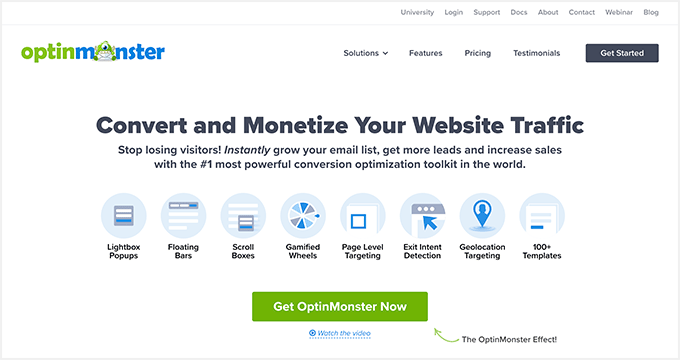
Apoi, trebuie să instalați pluginul OptinMonster pe site-ul dvs. WordPress. Pentru mai multe detalii, consultați ghidul nostru pas cu pas despre cum să instalați un plugin WordPress.
La activare, veți vedea expertul de configurare OptinMonster în panoul de administrare WordPress. Apoi, trebuie să faceți clic pe butonul „Conectați contul existent” pentru a vă conecta site-ul WordPress la contul OptinMonster.
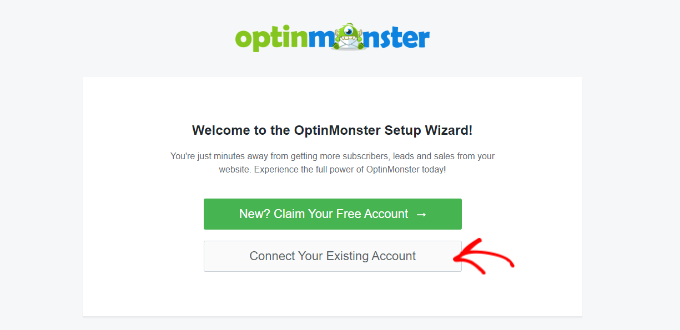
După aceea, se va deschide o nouă fereastră.
Pur și simplu faceți clic pe butonul „Conectați-vă la WordPress” pentru a continua.
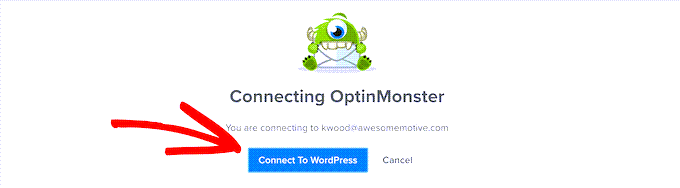
Proiectați conținutul pe care doriți să îl afișați utilizatorilor
Odată conectat, puteți merge la OptinMonster » Campaign din tabloul de bord WordPress și faceți clic pe butonul „Creați prima campanie”.
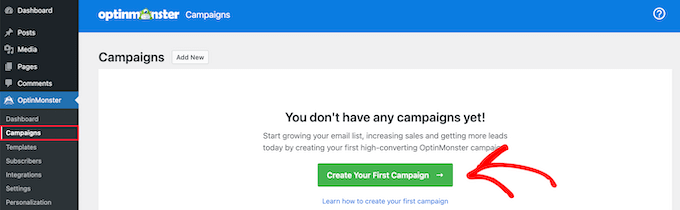
Aceasta vă va duce la site-ul web OptinMonster, unde vi se va cere să alegeți un tip de campanie și un șablon.
OptinMonster oferă diferite tipuri de campanii pe care le puteți utiliza pentru a afișa diferite tipuri de conținut sau mesaje direcționate utilizatorilor dvs. Acestea includ ferestre pop-up lightbox, bare plutitoare, ecran complet, widget-uri inline, ferestre pop-up slide-in și campanii gamificate.
De exemplu, dacă doriți să afișați conținut dinamic într-o postare sau o pagină WordPress, atunci puteți alege tipul de campanie Inline.
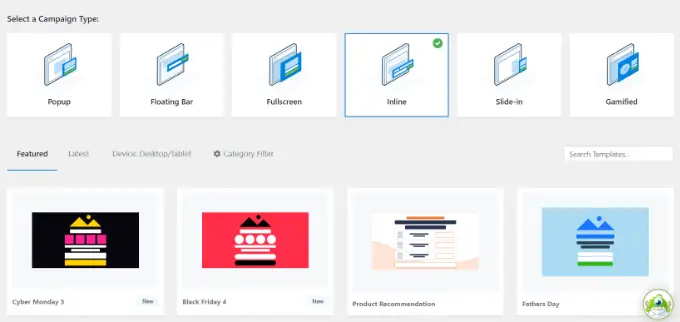
Fiecare tip de campanie are zeci de șabloane din care să aleagă. Pur și simplu faceți clic pentru a selecta și utiliza un șablon.
După aceea, vi se va cere să introduceți un nume pentru această campanie și să faceți clic pe butonul „Începeți construirea”.
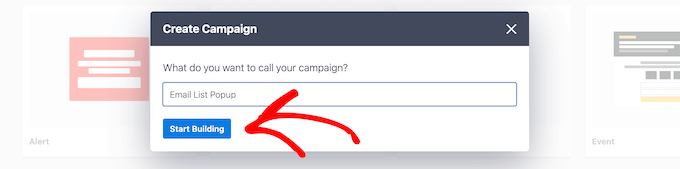
Apoi, veți intra în interfața pentru generatorul de campanii a OptinMonster. Este un instrument de glisare și plasare în care vă puteți proiecta campania cu o previzualizare live.
Pur și simplu trageți elemente noi din meniul din stânga și plasați-le pe șablon. În plus, puteți face clic pe un element din previzualizare pentru a-l edita.
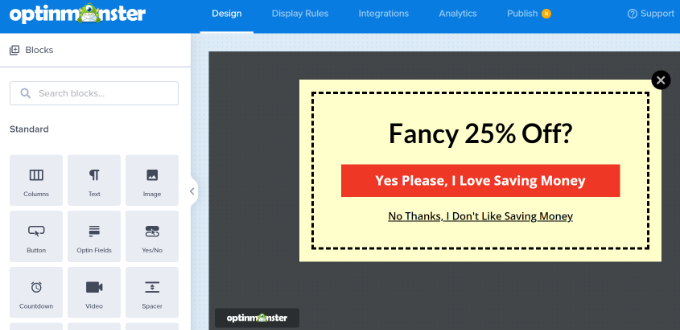
OptinMonster se conectează, de asemenea, cu toate serviciile de marketing prin e-mail de top, astfel încât să puteți afișa un formular de înscriere prin e-mail.
Puteți folosi generatorul de campanii pentru a crea campanii pentru a adăuga orice tip de conținut, cum ar fi un cod de cupon, o ofertă de livrare gratuită, recomandări inteligente de produse sau orice doriți.
După ce ați terminat cu designul campaniei dvs., puteți face clic pe butonul „Salvați” din partea de sus pentru a stoca modificările.
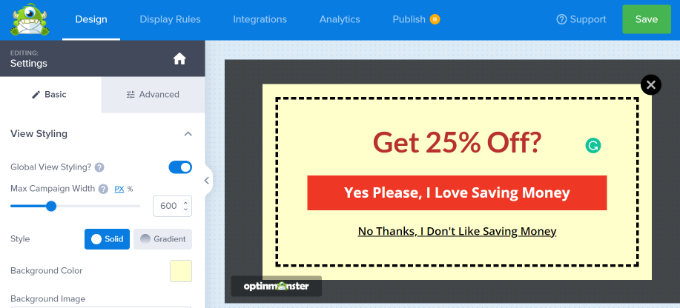
Puteți oricând să vă editați designul pentru a se potrivi cu regulile de afișare. Vă vom arăta câteva exemple de design adaptate pentru diferite scenarii de afișare în pasul următor.
Configurarea regulilor de afișare pentru campanie
Aceasta este partea în care configurați regulile de afișare pentru a decide când să afișați campania.
În interiorul interfeței OptinMonster builder, comutați la fila „Reguli de afișare”.
Vă permite să creați seturi de reguli inteligente și să alegeți dintr-o mulțime de opțiuni de direcționare.
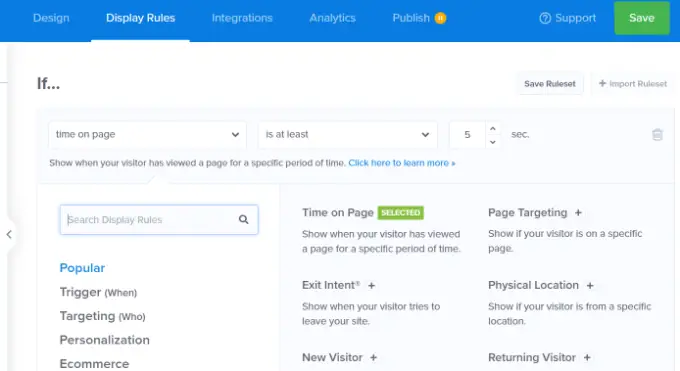
În primul rând, trebuie să alegeți condițiile potrivite. Există o mulțime de opțiuni aici. Să aruncăm o privire scurtă la fiecare dintre ele.
1. Declanșatoare bazate pe timp
Aceste declanșatoare vă permit să setați reguli de afișare în funcție de oră sau dată. Puteți afișa conținutul campaniei dvs. la o anumită dată, oră sau zi a săptămânii.
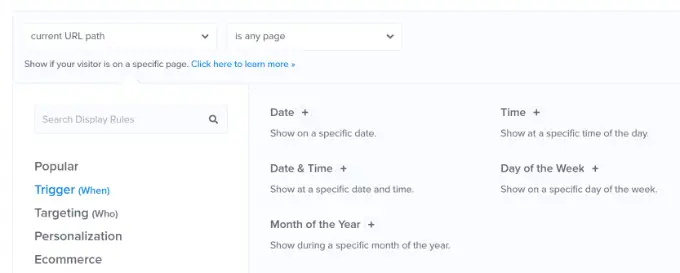
Aceste declanșatoare vă permit să afișați mesaje personalizate concepute pentru anumite date și ore.
De exemplu, puteți seta OptinMonster să afișeze un cupon de vânzare flash de sărbători sau să afișeze un mesaj la evenimente speciale.
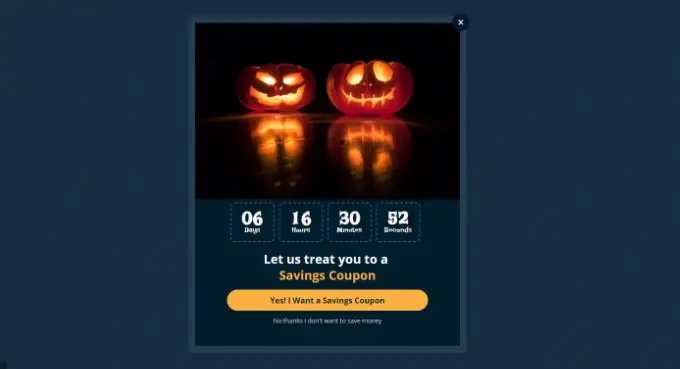
2. Vizarea utilizatorilor care corespund criteriilor specifice
Secțiunea de direcționare vă permite să setați reguli de afișare bazate pe tehnologia de recunoaștere inteligentă.
De exemplu, puteți afișa o campanie utilizatorilor care provin de la un anumit site web, recomandare, pagină de destinație sau locație geografică. De asemenea, puteți viza pe baza cookie-urilor, blocantelor de anunțuri și variabilelor JavaScript.
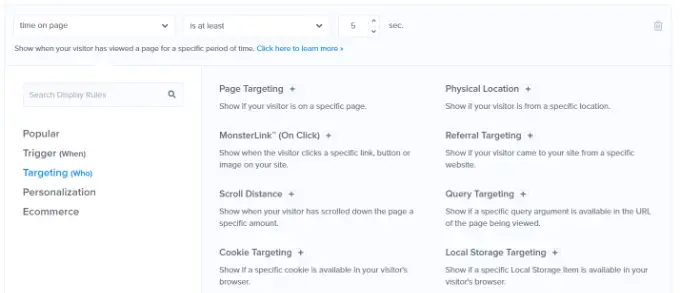
În calitate de editor independent, poate doriți să le cereți vizitatorilor să vă sprijine prin dezactivarea software-ului AdBlock. Puteți afișa un mesaj numai utilizatorilor cu software AdBlock instalat.
O altă utilizare excelentă este oferirea de oferte speciale vizitatorilor de la o anumită adresă URL. De exemplu, poate doriți să oferiți o reducere exclusivă utilizatorilor care vin de pe site-ul web partener afiliat.
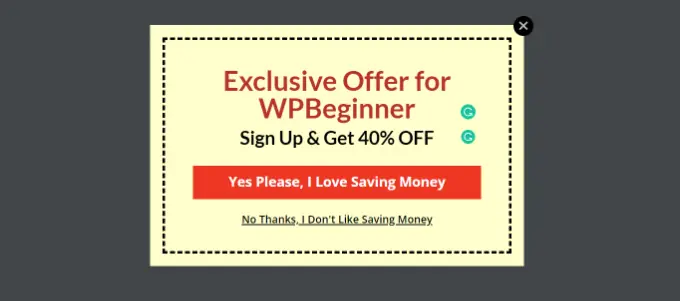
3. Personalizare Direcționare
OptinMonster vă permite să setați reguli de afișare personalizate pe baza comportamentului utilizatorului.
Puteți afișa campanii personalizate utilizatorilor noi, vizitatorilor care revin, celor de pe anumite dispozitive, utilizatorilor care au efectuat deja conversii, care nu au efectuat conversii, au văzut o altă campanie, au vizitat o pagină și multe altele.
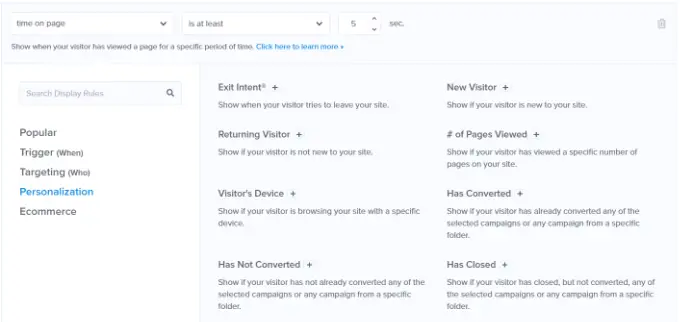
De asemenea, puteți utiliza funcția de etichete inteligente a OptinMonster pentru a afișa numele unui utilizator, locația și multe altele pentru a le afișa conținut și mai personalizat.

Acest lucru vă permite să adaptați conținutul anumitor utilizatori.
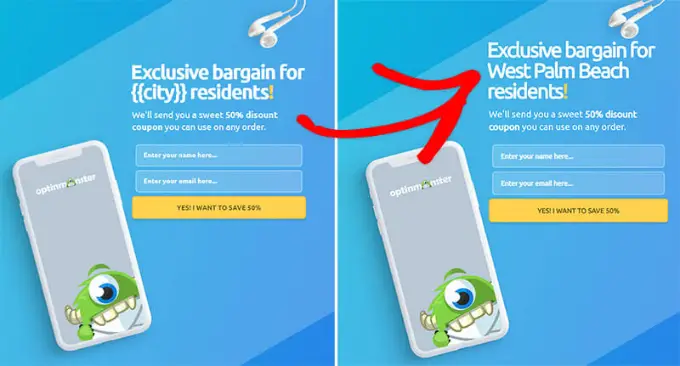
4. Reguli de afișare a comerțului electronic
Aceste declanșatoare sunt create în mod explicit pentru a stimula conversiile pe site-urile de comerț electronic.
Puteți afișa conținut utilizatorilor în funcție de comportamentul lor de cumpărături. OptinMonster acceptă platformele WooCommerce, BigCommerce și Shopify eCommerce.
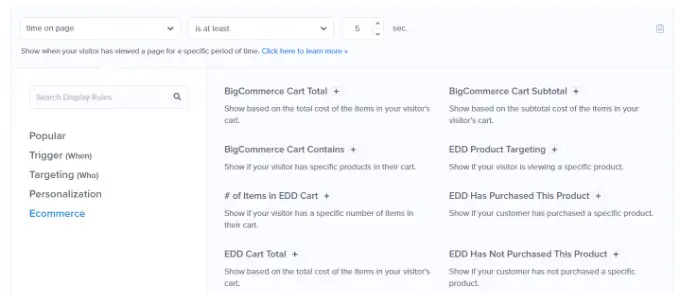
Direcționarea comerțului electronic vă permite să afișați conținut pe baza produselor pe care utilizatorii le vizualizează, a numărului de produse din coșul lor, a costului total al coșului și multe altele.
Bonus: aveți nevoie de mai mult ajutor pentru a reduce abandonul coșului de cumpărături în magazinul dvs. online? Consultați sfaturile noastre despre cum să recuperați vânzările de coșuri abandonate în WooCommerce pentru mai multe idei.
După ce selectați o condiție, vi se va cere să selectați ce să căutați. De exemplu, dacă alegeți o locație geografică, vi se va cere să selectați locațiile care trebuie să fie potrivite.
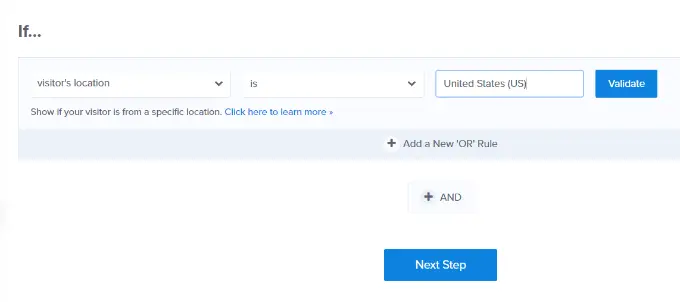
După configurarea stării dumneavoastră, o puteți valida pentru a vă asigura că este configurată corect și apoi faceți clic pe butonul „Pasul următor”.
În continuare, vi se va cere să selectați vizualizarea campaniei. În funcție de campania dvs., puteți alege din vizualizarea optin (campania principală), vizualizarea succes sau vizualizarea Da/Nu.
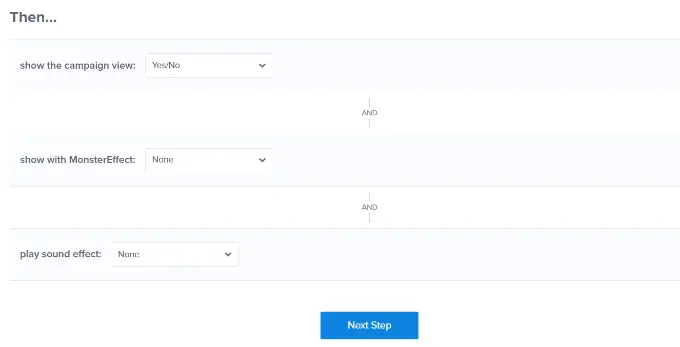
Există, de asemenea, opțiuni pentru a adăuga un MonsterEffect și efecte sonore pentru campania dvs. După ce ați terminat, faceți clic pe butonul „Pasul următor” pentru a continua.
Veți vedea acum un rezumat al setului dvs. de reguli de afișare. Dacă doriți, puteți adăuga mai multe reguli sau pur și simplu faceți clic pe butonul „Salvare” din partea de sus pentru a stoca modificările.
Publicați conținutul dvs. și adăugați-l pe site-ul dvs. web
OptinMonster face, de asemenea, foarte ușor să afișați campanii pe site-ul dvs. web.
Pur și simplu comutați la fila Publicare din cadrul generatorului și schimbați „Starea publicării” în Publicare .
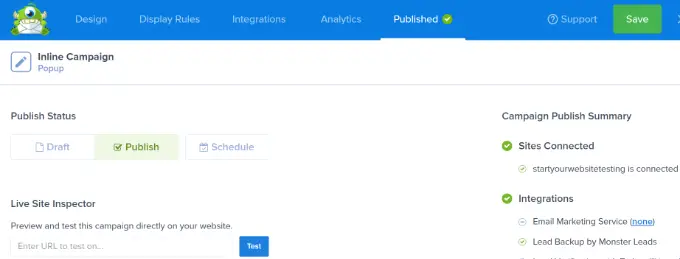
Nu uitați să faceți clic pe butonul „Salvare” pentru a stoca modificările.
Acum puteți reveni la site-ul dvs. WordPress și vizita pagina OptinMonster » Campanii și veți vedea noua dvs. campanie listată acolo.
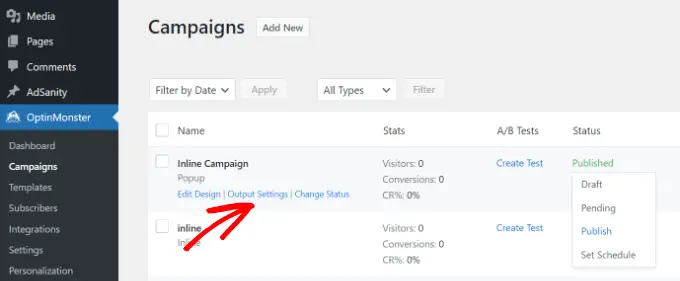
Dacă „Starea” campaniei este afișată ca „În așteptare”, faceți clic pe opțiunea „Schimbați starea” de sub numele campaniei. De aici, pur și simplu selectați starea „Publicare” din meniul drop-down.
Îl puteți testa acum vizitând site-ul dvs. web în timp ce îndeplinești condițiile pe care le-ai stabilit în regulile de afișare.
Notă: ștergeți cache-ul WordPress și cache-ul browserului pentru a vă asigura că nu încărcați o pagină în cache. De asemenea, poate doriți să utilizați modul Incognito în browser pentru a imita comportamentul unui utilizator nou.
Regulile de afișare ale OptinMonster vă oferă multe opțiuni puternice pentru a afișa conținut diferit utilizatorilor în WordPress fără a modifica șabloanele și codul.
În esență, vă permite să profitați de imobiliare digitale suplimentare de pe site-ul dvs. pentru a vă crește vânzările și conversiile. Cu tehnologia lor de testare A/B, vă puteți testa și îmbunătăți cu ușurință campaniile pentru a obține rezultate mai bune.
Metoda 2. Afișarea conținutului diferit utilizatorilor folosind un plugin
Această metodă este recomandată dacă doriți să modificați întregul conținut al unei postări sau al unei pagini în WordPress sau să afișați diferite variații ale aceluiași conținut utilizatorilor dvs.
În primul rând, trebuie să instalați și să activați pluginul If-So Dynamic Content. Pentru mai multe detalii, consultați ghidul nostru pas cu pas despre cum să instalați un plugin WordPress.
După activare, trebuie să vizitați pagina If-Da » Toate declanșatoarele și să faceți clic pe butonul „Adăugați nou”.
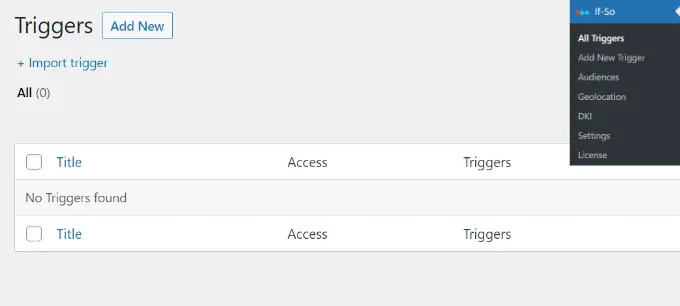
Acest lucru vă va duce la pagina unde puteți crea un declanșator și puteți adăuga conținut.
Mai întâi, puteți introduce un nume pentru declanșator în partea de sus. În continuare, veți vedea meniul drop-down „Selectați o condiție” în partea stângă.
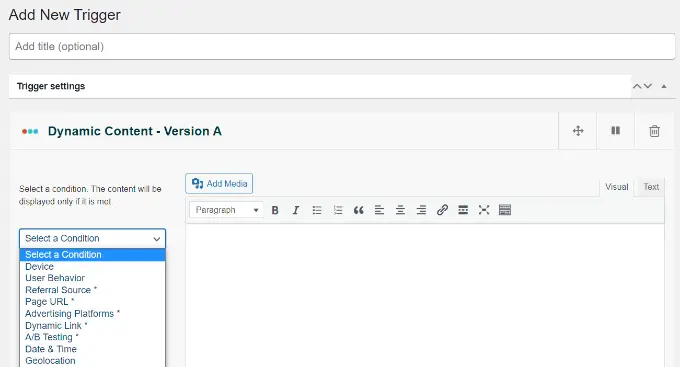
Pluginul oferă o serie de condiții bazate pe oră, dată, URL, locație geografică, adresa IP și multe altele.
După ce ați ales declanșatorul, puteți adăuga conținutul pe care doriți să-l arătați utilizatorilor atunci când această condiție este îndeplinită.
Sub aceasta, puteți adăuga o altă versiune și puteți utiliza un alt set de reguli pentru a afișa conținut diferit.
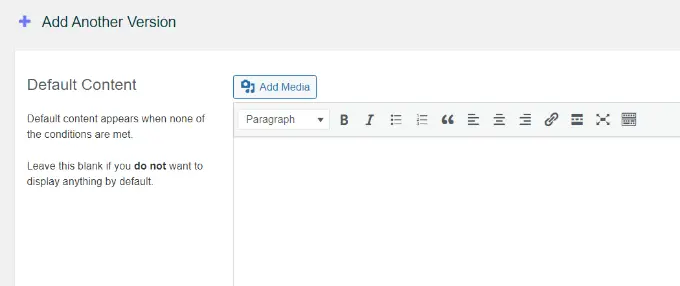
În cele din urmă, veți vedea zona de conținut implicită. Acesta este conținutul pe care doriți să-l afișați utilizatorilor care nu se califică pentru condițiile pe care le-ați stabilit mai sus.
După ce ați terminat, nu uitați să faceți clic pe butonul „Publicați” pentru declanșatorul dvs.
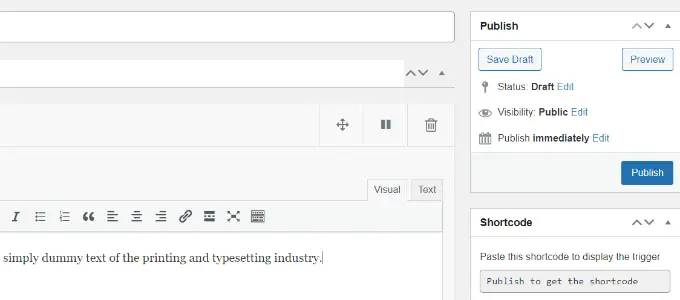
După publicarea declanșatorului, veți vedea că apare meta caseta de shortcode. Pur și simplu copiați codul scurt afișat pe ecran.
Acum puteți edita orice postare sau pagină și puteți adăuga codul scurt în conținutul dvs. unde doriți să afișați declanșatorul.
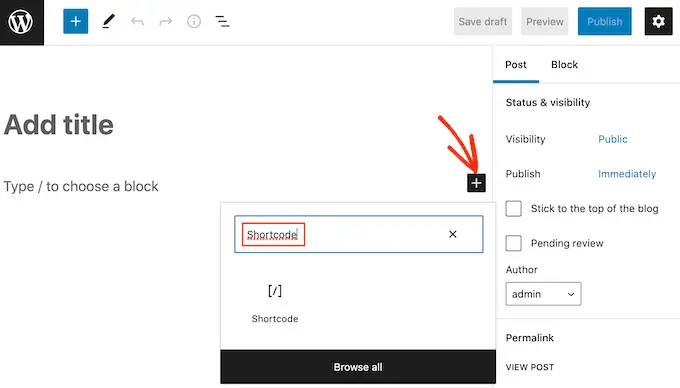
Acum puteți salva și publica postarea sau pagina.
După aceea, vizitați site-ul dvs. pentru a vedea declanșatorul în acțiune. Dacă îndepliniți condițiile cerute, atunci veți vedea mesajul pe care l-ați setat pentru acele condiții.
În caz contrar, veți vedea mesajul implicit pe care l-ați adăugat pentru declanșator.
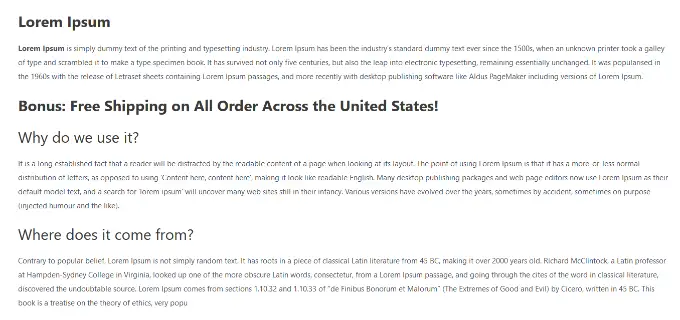
Metoda 3. Afișarea conținutului personalizat în WooCommerce folosind FunnelKit
În timp ce soluțiile de mai sus vă ajută să afișați conținut personalizat diferiților utilizatori, aceștia nu vor putea face personalizare profundă atunci când vine vorba de ajustarea ofertelor WooCommerce.
Dacă conduceți un magazin online folosind WooCommerce, atunci este posibil să doriți să afișați oferte dinamice, cum ar fi vânzări relevante în funcție de diferite condiții de coș.
Aici aveți nevoie de FunnelKit, acesta este unul dintre cele mai puternice plugin-uri WooCommerce pentru a vă crește vânzările.
Vă permite să adăugați vânzări personalizate cu un singur clic sau creșteri de comandă în magazinul dvs., astfel încât să puteți crește profiturile fără a crește traficul sau cheltuielile publicitare.
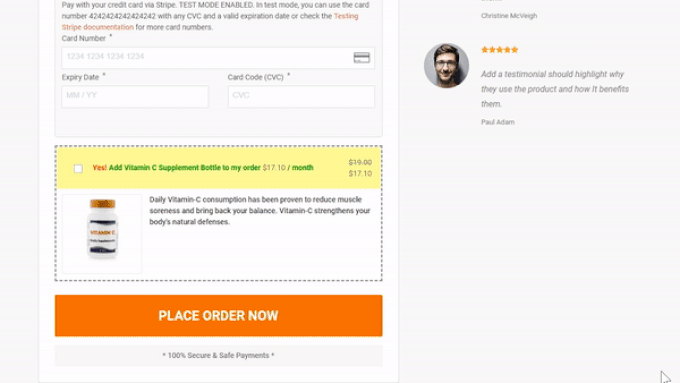
Puteți folosi ofertele lor dinamice pentru a afișa vânzări personalizate și pentru a face orice reguli de personalizare dorite.
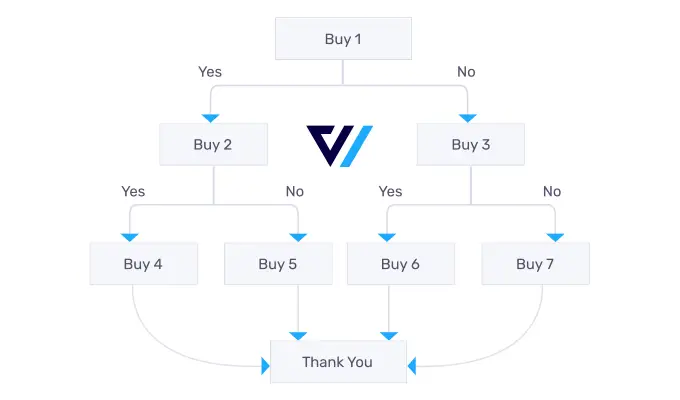
FunnelKit vine, de asemenea, cu testare A/B încorporată, astfel încât să puteți afișa diferite titluri, modele de casă, butoane și multe altele în mai puțin de 5 minute.
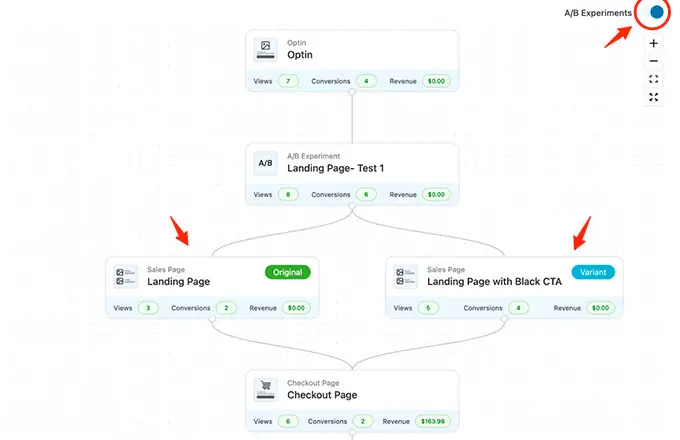
Practic, dacă conduceți un magazin WooCommerce și doriți să personalizați conținutul, aveți nevoie de FunnelKit. Mulți utilizatori folosesc FunnelKit pentru personalizarea coșului împreună cu OptinMonster pentru personalizarea generală a site-ului.
Sperăm că acest articol v-a ajutat să învățați cum să afișați cu ușurință conținut diferit diferiților utilizatori în WordPress. De asemenea, poate doriți să vedeți ghidul nostru despre cum să urmăriți conversiile pe site-ul dvs. WordPress ca un profesionist și lista noastră cu cele mai bune instrumente de automatizare a marketingului pentru întreprinderile mici.
Dacă ți-a plăcut acest articol, atunci te rugăm să te abonezi la canalul nostru YouTube pentru tutoriale video WordPress. Ne puteți găsi și pe Twitter și Facebook.
